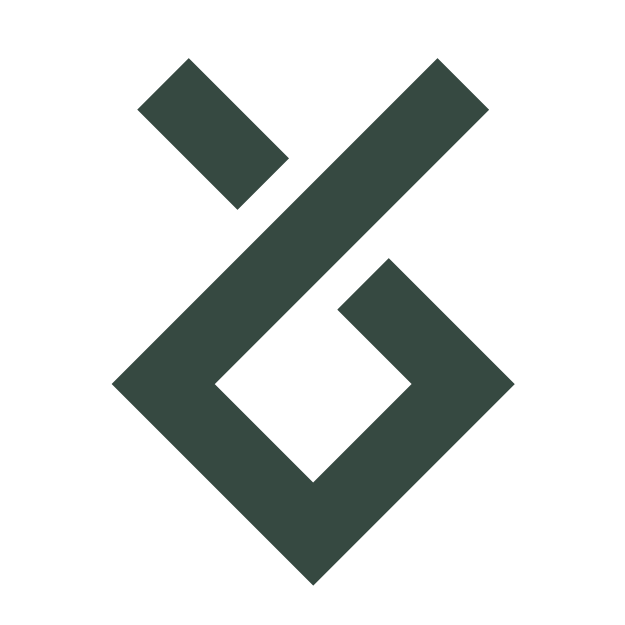Análise de consumo
A primeira ferramenta da seção de Medições na plataforma é o Consumo. Nele, visualizamos o gráfico de consumo onde as barras verdes representam a quantidade de energia consumida em reais (R$) e em Wh no período exibido.

Esta ferramenta é capaz de exibir o consumo separado por horário de ponta e fora ponta (caso seu contrato seja de média tensão) e total (somatório de ambos os horários). É possível avançar para o nível de exibição diário clicando nas barras do gráfico.
A exibição do consumo em janelas de ciclos de faturamento pode ser alternada para uma curva de consumo acumulado ao longo dos dias. Essa visualização é ideal para consumidores do Mercado Livre de Energia, que possuem limites de energia contratada para cada mês.

Visão Tabular
Outra forma de analisar as informações de consumo é através da Visão Tabular. Para acessá-la, clique no menu na direita (1) da ferramenta de consumo, indicado pelos 3 pontos e, em seguida, em Visão Tabular (2) no canto superior direito da ferramenta de consumo.

Com essa ferramenta é possível obter um perfil de carga na forma de tabela. O perfil de carga pode ser obtido em diferentes intervalos de tempo (horas, dias, meses e ciclos de fatura) e em períodos de início e fim personalizáveis.
Isso pode ser feito alterando o período e datas de início nos itens do Menu de Perfil de Consumo (3), clicando em Atualizar (4) para confirmar as alterações. Além dos dados de consumo, são exibidas médias de acordo com o intervalo de tempo definido e a média total do período definido.

Previsão de Consumo e Consumo Típico
Após 90 dias de medição, é possível habilitar a exibição de Previsão de Consumo (1) e Consumo Típico (2).

As barras cinzas representam o consumo previsto até o fechamento da fatura em vigência e a linha tracejada azul representa o consumo típico esperado para um determinado momento.
Detecção de Anomalias
Com base no consumo típico, é possível detectar anomalias no consumo durante o período exibido nesta ferramenta. Para fazer isso, clique no menu à direita da ferramenta de consumo (1) e em seguida Detecção de Anomalias (2).

O resultado é exibido em uma tabela com o percentual de desvio do consumo esperado e os dias que mais colaboraram com o aumento no consumo.